Activer la session d'écoute privée Spotify sur le bureau et le mobile
Autre Guide Utile / / August 04, 2021
Annonces
Dans ce didacticiel, nous allons vous montrer les étapes pour activer la session d'écoute privée Spotify sur ordinateur de bureau et mobile. En ce qui concerne les services de streaming musical, Spotify est peut-être tout en haut. La pléthore de chansons qu'il contemple, associée à une interface utilisateur pratique, en fait le choix incontournable pour beaucoup. Dans le même esprit, il présente également de nombreuses caractéristiques sociales. Il s'agit notamment de la section Activité des amis, Listes de lecture collaboratives, Option Partager le profil, Premier e-mail des fans, entre autres.
Ainsi, toute personne qui vous suit sur Spotify pourrait également facilement accéder à vos activités d'écoute. Cependant, si vous ne souhaitez pas que cela se produise, vous pouvez écouter vos chansons dans une session privée. Il y a cependant quelques points à garder à l'esprit. Étant donné que Discover Weekly est principalement basé sur vos activités d'écoute, il se peut qu'il ne puisse pas façonner vos recommandations musicales dans cette session. Si c'est bien, voici les étapes pour activer la session d'écoute privée Spotify.
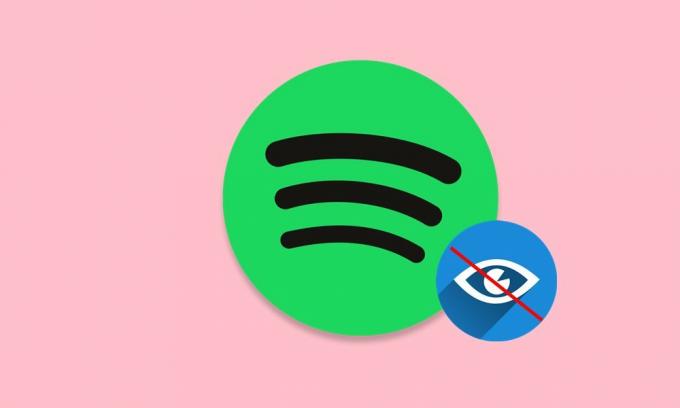
Activer la session d'écoute privée Spotify sur le bureau et le mobile
Nous avons partagé les étapes pour le bureau de Spotify ainsi que pour son application mobile. Passez à celui selon vos besoins.
Annonces
Sur le bureau
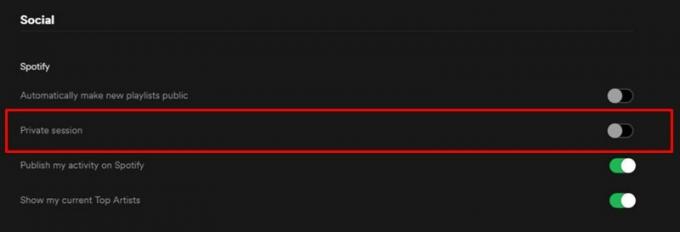
- Ouvrez l'application Spotify sur votre bureau.
- Cliquez sur le menu déroulant situé à l'extrême droite et sélectionnez Paramètres.
- À l'intérieur de cela, rendez-vous dans la section Social et activez la bascule Session privée. C'est ça.
- Vous devriez maintenant voir un verrou à côté de votre photo de profil qui indique que la fonctionnalité a été activée.
Voici les étapes pour activer la session d'écoute privée Spotify sur le bureau. Tournons maintenant notre attention vers les appareils mobiles.
Sur les smartphones
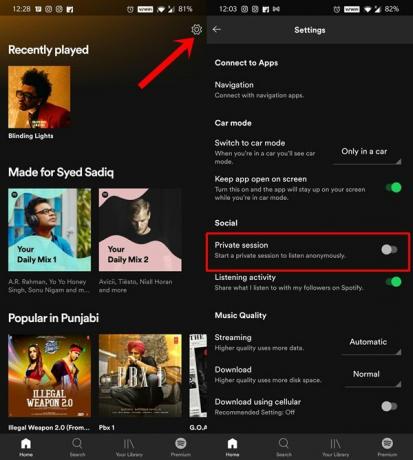
- Lancez le Application Spotify sur votre smartphone.
- Dans la section Accueil, appuyez sur l'icône Paramètres située en haut à droite.
- Faites défiler jusqu'à la section Social et activez l'option Session privée.
Sur cette note, nous concluons le guide pour activer la session d'écoute privée Spotify sur ordinateur de bureau et mobile. Si vous avez encore des questions, faites-le nous savoir dans la section commentaires ci-dessous. Pour terminer, voici quelques Trucs et astuces iPhone, Trucs et astuces PC, et Trucs et astuces Android que vous devriez également vérifier.



